 Share
Share
În acest tutorial vă voi arăta cum să eliminați coșul de gunoi Adobe Flash. Cu știri recente că, nu unul, dar două, vulnerabilități zero, Flash nu mai este salvatorul universului.
Adobe Flash a fost mult timp o frustrare, pentru utilizatorii de calculatoare, cu cerința aparent aproape zilnică de a instala patch-uri și actualizări. Este important, desigur, să vă asigurați că software-ul de pe un computer este pe deplin patch-uri și actualizate, altfel ar putea fi expus riscului de malware și / sau de viruși.
Flash-ul pune acum pe utilizatorii computerului în pericol, este timpul să analizăm dacă Flash este o necesitate.
În termeni de internet, Flash a provenit din Evul Mediu când Macromedia a lansat Flash 1.0, în 1996, după ce a achiziționat FutureSplash. Flash a inclus un editor și un jucător.
În acel moment, Flash Player - cu amprenta sa redusă, potrivită pentru lumea 56kbps a internetului dial-up - a fost o modalitate de a aduce pe web conținut multimedia încrucișat.
Dezvoltarea Flash, de către Macromedia, a condus la introducerea ActionScript limbaj de programare în 2000, care a permis dezvoltatorilor să introducă Aplicații Rich Internet, sau RIA, să încorporeze animații și să producă jocuri și site-uri interactive.
În 2005 a fost lansat un start-up pe Internet, numit YouTube, utilizat Flash pentru a furniza conținut video. YouTube a devenit destul de popular.
Adobe Systems a achiziționat Macromedia, în 2005, și a fost rebranded Macromedia Flash la fel de Adobe Flash. În 2008, Adobe a rebrand Flash Player ca Adobe AIR, sau Adobe Integrated Runtime, pentru a aduce conținut la desktop-urile de tip cross-platform ca aplicații.
Familiar, Steve Jobs al Apple a fost un critic vocal al lui Flash. IPhone-ul original, lansat în 2007, nu a suportat Flash. dispozitivele iOS, până în prezent, nu au suportat produsul Adobe.
În aprilie 2010, Jobs și-a citat în mod public motivele împotriva Flash - în fața criticilor grele din partea publicului și a tehnologiilor media - pentru a împiedica utilizarea acestuia în iOS:
Locurile de muncă au concluzionat că Flash a fost creat în Era de PC. Locurile de muncă au fost deja axate pe a post-PC era.
Locurile de muncă nu au fost primele. În 2008, a declarat fondatorul Mozilla Europe, Tristan Nitot,
"Produceți conținut [în Flash] pentru utilizatorii dvs. și cineva [Adobe] decide în mijloc dacă utilizatorii ar trebui să vadă conținutul dvs."
Începând cu sfârșitul lui 2010, Apple a oprit livrarea Flash în versiuni noi de OS X, deși utilizatorii de Mac au fost liberi să instaleze Flash, dacă aceștia au cerut sau au dorit.
Odată cu introducerea OS X Mavericks, Apple a introdus tehnologia browser-ului, numită Safari Power Saver, care a întrerupt conținutul Flash în paginile web pentru a economisi durata de viață a bateriei.
Pe lângă motivele date de Jobs în aprilie 2010, Flash este un risc de securitate.
Hackerii descoperă vulnerabilități cu o regularitate crescătoare și există posibilitatea ca acestea să fie exploatate înainte ca Adobe să le patch-uri, așa cum este cazul cu unul dintre cele mai recente vulnerabilități.
Dezactivarea Flash în browserele web moderne este relativ simplă, ... dacă știți unde să arătați.
Flash se livrează cu browserul web Chrome și este integrat și activat în mod implicit. Actualizările pentru Flash sunt incluse în actualizările Chrome, iar browserul se actualizează automat.
 Dezactivați pluginul Adobe Flash Player în Google Chrome
Dezactivați pluginul Adobe Flash Player în Google ChromeAceste instrucțiuni funcționează în sistemele de operare Mac OS X, Linux, Chrome OS și Windows:
chrome: plugins în bara de adrese pentru a deschide pagina pluginurilorÎn timp ce OS X nu a fost livrat cu Flash, în mod implicit, de ceva timp, este întotdeauna posibil ca acesta să fi fost instalat pentru un motiv uitat de mult.
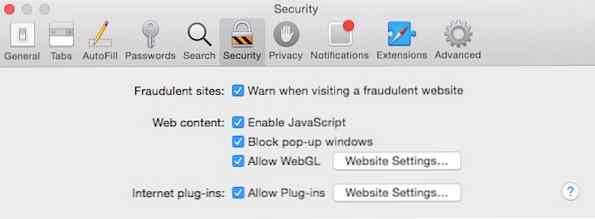 Faceți clic pe Permiteți pluginurile [Setări site] pentru a dezactiva Flash în Safari
Faceți clic pe Permiteți pluginurile [Setări site] pentru a dezactiva Flash în SafariPentru a dezinstala Flash în Safari:
Pentru a dezinstala Flash în Mozilla Firefox:
Odată ce cel mai popular browser de pe planetă, tehnologia a avansat, deși Internet Explorer rămâne browserul de alegere pentru o minoritate.
 Dezactivarea funcției Flash în Internet Explorer
Dezactivarea funcției Flash în Internet ExplorerÎn funcție de ce versiune de Internet Explorer se utilizează și dacă se află în Windows 7 sau nu, determină procedura de dezactivare a Flash.
În acest caz, este logic să vă referiți la instrucțiunile Microsoft pentru Gestionarea Add-On-urilor în Internet Explorer.
Dacă trăiți la limita de sângerare a tehnologiei, este posibil să evaluați în prezent Microsoft Windows 10. Având în vedere că trăiți la limita de sângerare a tehnologiei, ar trebui să eliminați cu Flash.
 Dezactivarea Flash în proiectul Spartan pe Windows 10
Dezactivarea Flash în proiectul Spartan pe Windows 10În Windows 10:
Poate că dezactivarea Flash în browser nu este suficientă pentru a vă asigura că dormiți confortabil noaptea. În acest caz, uitați-vă la dezinstalarea software-ului în totalitate. E relativ simplă.
Faceți clic pe simbolul Apple din partea din stânga sus a barei de meniu care se află în partea de sus a ecranului. Apoi selectați Despre acest Mac.
Aceasta deschide o fereastră cu informații suplimentare despre computer împreună cu versiunea de OS X în operare. Notați versiunea OS X.
Pentru următoarele versiuni de OS X:
Descărcați Adobe Flash Uninstaller pentru versiunile OS X 10.1-10.3.
Pentru următoarele versiuni de OS X:
Descărcați Adobe Flash Uninstaller pentru versiunile OS X 10.4-10.5.
Pentru următoarele versiuni de OS X:
Descărcați aplicația Adobe Flash Uninstaller pentru versiunile OS X 10.6-10.10.
Descărcați programul de dezinstalare Adobe Flash corespunzător pentru versiunea de OS X instalată pe Mac.
Închideți browserele web, montați programul de dezinstalare Flash și faceți dublu clic pe pictograma. Dacă nu ați renunțat la orice browsere web, veți fi avertizat.
Introduceți parola de administrator pentru a continua dezinstalarea Flash.
 Rularea aplicației de dezinstalare Adobe Flash pe un Mac
Rularea aplicației de dezinstalare Adobe Flash pe un MacInformații suplimentare privind dezinstalarea Flash, pe diferite versiuni ale OS X, pot fi citite pe pagina de ajutor Adobe.
Reporniți Macul, deschideți un browser web și verificați starea Flash Player.
 Verificarea stării Flash, pe un Mac
Verificarea stării Flash, pe un Maccd .mozilla / plugin-uri și apăsați introduce rm libflashplayer.so flashplayer.xpt și apăsați introduce pentru a șterge fișierele pluginului Flash Player Navigați la directorul relevant pentru a șterge Plug-in-ul Flash
Navigați la directorul relevant pentru a șterge Plug-in-ul Flashsudo dpkg - retrage flashplugin-installer și apăsați introduce  Eliminarea pluginului Flash Player pe Ubuntu
Eliminarea pluginului Flash Player pe Ubuntusu -c 'dpkg -remove flashplugin-installer' și apăsați introduce su și apăsați introduce pentru a trece la utilizatorul rădăcinărpm -e flash-plugin apoi apăsați introduce pentru a elimina pluginul Flash Player. presa y și introduce dacă vi se solicităÎn funcție de combinația dintre sistemul de operare Windows și versiunea browserului Web Internet Explorer, procesul de eliminare a Flash Player diferă.
Dacă aveți nevoie să eliminați Flash Player din Internet Explorer pe Windows, consultați ghidul Adobe de dezinstalare Flash pentru Windows.
Odată ce dezinstalați software-ul, este adesea mai bine să reporniți computerul. Acest lucru este valabil mai ales pentru sistemele bazate pe Windows.
La reinițializare, puteți verifica cu ușurință dacă Adobe Flash este instalat accesând https://www.whatismybrowser.com/is-flash-installed într-un browser web.
 Cum să verificați dacă Adobe Flash este instalat
Cum să verificați dacă Adobe Flash este instalatFlash nu mai este necesar pentru YouTube. Din ianuarie 2015, YouTube oferă video prin intermediul HTML5 în browserele acceptate. Dacă browserul nu utilizează în mod implicit video HTML5, puteți solicita acest lucru.
Pentru mai multe informații despre playerul video HTML5, pe YouTube,
Flash-ul a fost o bază a web-ului timp de 19 ani. Tehnologia a avansat; lucrurile s-au schimbat. Pentru mulți, Flash și-a petrecut ziua. Având în vedere popularitatea sa, este o țintă populară pentru hackeri și un număr tot mai mare de vulnerabilități sunt descoperite.
Cu tehnologii noi, cum ar fi HTML5 Video Player, făcând Flash redundant, este timpul să ne întrebăm dacă există încă un loc pentru Flash pe computerul dvs..
